系统之家装机大师 V1.5.5.1336 官方版
系统之家装机大师是专为小白用户打造的装机工具,操作简单,适合32位和64位的电脑安装使用,支持备份或还原文件,也能通过系统之家装机大师,制作U盘启动盘,智能检测当前配置信息,选择最佳的安装方式,无广告,请大家放心使用。


时间:2022-10-28 14:45:05
发布者:yaoyao
来源:当客下载站
Win10重装系统后微软账号无法登录怎么办?有Win10小伙伴反映,在重装系统后微软账号无法登录,甚至页面都加载不出来,还显示白屏,这要怎么解决呢?下面小编针对这个问题,给大家带来详细的解决方法,一起来看看吧。
解决办法:
1、右键右下角的网络图标,选择 打开“网络和Internet”设置 -- 网络和共享中心,点击WLAN,在弹出的WLAN状态弹窗中,选择属性;
2、在弹出的WLAN属性弹窗中,双击 Internet协议版本4(TCP/IPv4),选择“使用下面的DNS服务器地址”,并将首选和备用的DNS服务器地址修改为4.2.2.1、4.2.2.2,点击保存。
注意:4.2.2.1和4.2.2.2分别为微软的免费DNS地址,使用它们访问微软资源,会快一些。如下:
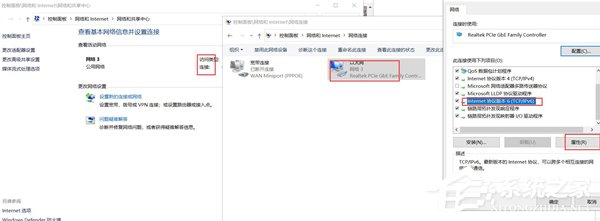
照着上面那样设置后,用微软账户登录,不会再报“发生了错误”的提示,可以正常输入账户名和密码,但又出现了另一个问题,就是输入后,一直白屏,没有任何提示,如下:
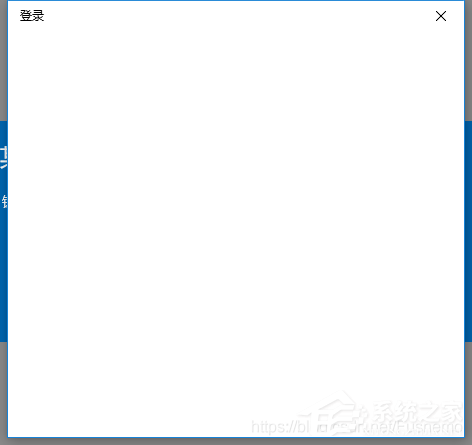
解决方案:
出现此状况的原因是,之前在重装系统的时候,设定本地账户,同时输入了pin码,在设置 -- 账户 -- 登录选项中,删除本地账户的pin码即可解决,如下:
以上就是Win10重装系统后微软账号无法登录的解决方法,希望可以帮助到大家。